Како уклонити налог е-поште из апликације Маил у оперативном систему Виндовс 10
Ако не желите да користите налог е-поште у апликацији Маил , можете да га уклоните одатле. Можете пратити овај водич корак по корак да бисте избрисали налог е-поште из апликације Виндовс 10 Маил. (delete an email account from the Windows 10 Mail app. )Налог можете уклонити и из апликације Календар .
Ако сте грешком додали налог е-поште на рачунар са оперативним системом Виндовс 10 или не желите више да користите свој додати ИД е-поште, можете га избрисати са рачунара као и из апликације Маил(Mail) . То ће вам помоћи да своју апликацију Маил(Mail) учините мање претрпаном. Можете да додате скоро сваки налог е-поште, укључујући Оутлоок.цом(Outlook.com) , Оффице 365(Office 365) , Гоогле(Google) налог, Иахоо(Yahoo) , иЦлоуд, итд. у апликацију Маил(Mail) и укључите синхронизацију.
Уклоните налог е-поште из апликације Виндовс 10 (Windows 10) Маил(Mail)
Да бисте избрисали налог е-поште из апликације Маил у (Mail)оперативном систему Виндовс 10(Windows 10) , следите ове кораке -
- Отворите апликацију Маил у оперативном систему Виндовс 10
- Отворите његова подешавања
- Изаберите Управљање налозима
- Изаберите ИД е-поште који желите да избришете из апликације Маил(Mail)
- Кликните на опцију Избриши налог
- Потврдите промену.
Хајде да сада прођемо кроз туторијал уз помоћ снимака екрана.
Отворите апликацију Маил(Mail) на рачунару са оперативним системом Виндовс 10. Овде би требало да пронађете све налоге е-поште које сте додали у ову апликацију. Морате да кликнете на икону зупчаника за подешавања која је видљива на вашој левој страни.
Прошириће окно Подешавања(Settings) на вашој десној страни. Одавде морате да кликнете на опцију Управљање налозима . (Manage accounts )Након тога, требало би да пронађете све ИД(IDs) -ове е-поште које сте укључили у апликацију Маил(Mail) . Кликните(Click) на ИД е-поште који желите да избришете.
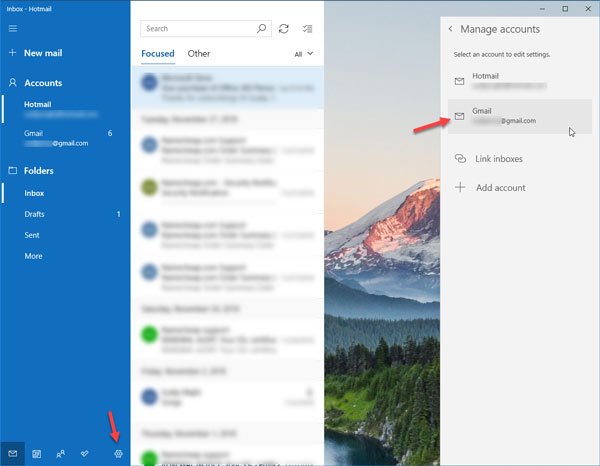
Сада би требало да видите прозор подешавања налога(Account) у коме треба да кликнете на опцију Избриши налог .(Delete account )
За вашу информацију, постоји још један начин да отворите прозор поставки налога у апликацији (Account)Маил(Mail) . За то морате да кликнете десним тастером миша на ИД е-поште у апликацији Маил(Mail) и изаберете опцију Подешавања налога .(Account settings )

Након тога, требало би да видите прозор за потврду где треба да кликнете на дугме Избриши(Delete ) .
Када се процес заврши, требало би да прикаже поруку о успеху.
Ако прођете кроз све ове кораке, ваш налог е-поште ће бити избрисан са вашег рачунара заједно са свим синхронизованим садржајем. Без обзира колико налога е-поште сте додали у апликацију Маил(Mail) , можете их све уклонити користећи исте кораке.
Желим више? погледајте ове савете и трикове за Виндовс 10 апликацију за(Windows 10 Mail App tips & tricks) пошту.(Want more? take a look at these Windows 10 Mail App tips & tricks post.)
Related posts
Како променити редослед налога е-поште у апликацији Виндовс 10 Маил
Како онемогућити аутоматско исправљање или проверу правописа у апликацији Маил у оперативном систему Виндовс 10
Омогућите, онемогућите, управљајте, користите акције превлачења у апликацији Маил у оперативном систему Виндовс 10
Поправите рушење апликације Пошта и календар при отварању у оперативном систему Виндовс 10
Подесите Иахоо налог е-поште у апликацији Виндовс 10 Маил
Лако покрените датотеке помоћу миЛаунцхер-а за Виндовс 10 рачунаре
Поправите нешто што није у реду док синхронизујете апликацију Маил у оперативном систему Виндовс 10
Како користити Нетворк Сниффер Тоол ПктМон.еке у оперативном систему Виндовс 10
Шта је Цонтрол Флов Гуард у оперативном систему Виндовс 10 - како да га укључите или искључите
Како онемогућити аутоматско ажурирање драјвера у оперативном систему Виндовс 10
Најбољи бесплатни софтвер за скенирање бар кодова за Виндовс 10
3 најбоље Реддит апликације за Виндовс 10 које су доступне у Виндовс продавници
Асхампоо ВинОптимизер је бесплатни софтвер за оптимизацију оперативног система Виндовс 10
Како омогућити застарели оквир за претрагу у Филе Екплорер-у у оперативном систему Виндовс 10
Апликација Виндовс 10 Маил не ради? 10 начина да се поправи
Како инсталирати НумПи користећи ПИП на Виндовс 10
Опцију Сакриј траке са алаткама у контекстуалном менију траке задатака у оперативном систему Виндовс 10
Не могу да се повежем на Ксбок Ливе; Решите проблем са Ксбок Ливе Нетворкинг-ом у оперативном систему Виндовс 10
Нека Фирефок приказује контроле медија на закључаном екрану Виндовс 10
Укључите или искључите тамни режим у апликацији Пошта и календар за Виндовс 10
